本文将详细讲解Cisco VPN的搭建过程,帮助您轻松实现远程办公环境。通过配置VPN客户端和服务器,您将能够安全访问企业网络资源,确保数据传输的安全性。跟随教程,轻松搭建远程办公环境,提高工作效率。
准备工作
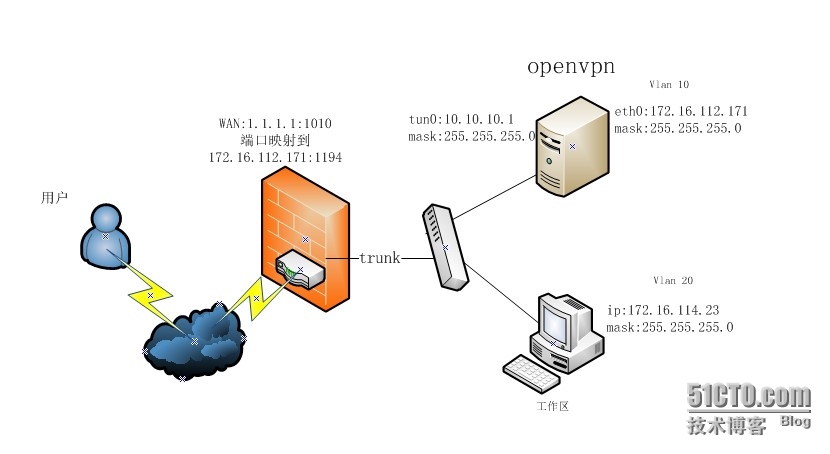
1、确认您的电脑已安装Cisco VPN客户端软件,对于Windows系统,我们推荐使用Cisco AnyConnect Secure Mobility Client。
2、获取由公司提供的VPN服务器地址、用户名以及密码。
3、准备一台能够接入互联网的设备,例如笔记本电脑或平板电脑。
Cisco VPN客户端安装
1、访问Cisco AnyConnect Secure Mobility Client的官方网站,下载与您操作系统兼容的软件版本。
2、双击下载的安装文件,遵循安装向导完成安装过程。
3、安装完成后,从“开始”菜单中找到并运行“Cisco AnyConnect Secure Mobility Client”。
连接VPN
1、打开Cisco AnyConnect Secure Mobility Client,点击界面上的“连接”按钮。
2、在弹出的对话框中,输入公司提供的VPN服务器地址。
3、在“用户名”和“密码”输入框中填写您的登录凭证。
4、如有必要,您可以在“高级选项”中进行更多设置,例如选择连接类型和加密方式。
5、点击“连接”按钮,系统将开始建立VPN连接。
验证VPN连接
1、连接成功后,您在状态栏中应能看到VPN客户端的连接状态显示为“已连接”。
2、打开浏览器,尝试访问公司内部资源,如企业邮箱、文件服务器等,以确认VPN连接是否正常。
断开VPN连接
1、在状态栏中点击“断开”按钮,或直接关闭Cisco AnyConnect Secure Mobility Client窗口。
2、确认断开连接后,即可正常使用网络。
注意事项
1、在使用VPN进行远程办公时,请确保您的电脑处于一个安全的环境中,防止遭受恶意攻击。
2、为了确保连接的稳定性,建议使用有线网络连接。
3、如遇连接问题,请检查VPN服务器地址、用户名和密码是否正确,或联系公司IT部门寻求技术支持。
4、部分公司可能要求在连接VPN时进行额外的身份验证,如输入动态令牌等,请按照公司规定操作。
5、在VPN连接过程中,某些软件可能会被阻止,如防火墙或杀毒软件,请确保这些软件的设置符合要求。
通过以上详尽的教程,相信您已经熟练掌握了Cisco VPN的使用技巧,在远程办公中正确使用VPN不仅能保障您的网络安全,还能显著提高工作效率,祝您工作愉快,一切顺利!
未经允许不得转载! 作者:烟雨楼,转载或复制请以超链接形式并注明出处快连vpn。
原文地址:https://le-tsvpn.com/vpnceshi/75950.html发布于:2024-11-15









还没有评论,来说两句吧...